Comportement de la suppression conditionnelle
-
Si une ligne ou une colonne entière répond aux critères spécifiés pour la suppression conditionnelle, l'ensemble de la ligne ou de la colonne est masqué. Si seules certaines cellules d'une ligne ou d'une colonne répondent à ces critères, la ligne ou la colonne n'est pas masquée.
-
Les données supprimées ne sont pas incluses dans les calculs. Par exemple, si vous supprimez les lignes 23 et 24, puis calculez la somme des lignes 10 à 30, le calcul exclut les valeurs des lignes 23 et 24.
-
L'évaluation conditionnelle basée sur des valeurs de données utilise la valeur de données sous-jacente extraite de la source de données, et non une valeur de données formatée qui pourrait apparaître différemment dans le rapport.
Par exemple, si les décimales ne sont pas affichées dans le rapport (par exemple 1 234), l'évaluation repose sur la valeur de données sous-jacente (par exemple, 1 234,5678).
-
Lors de l'évaluation de la suppression, vous pouvez inclure ou ignorer les valeurs et les calculs des lignes ou colonnes masquées. Cette option n'est disponible que lorsque l'option Toujours masquer est sélectionnée pour la ligne ou la colonne. Indépendamment du paramètre sélectionné, il est possible d'évaluer la suppression en fonction des cellules masquées lorsque vous référencez spécifiquement les cellules à l'aide de la méthode Options avancées de la suppression conditionnelle.
-
Les cellules masquées sont ignorées lors de l'évaluation de la suppression d'une ligne ou colonne à moins qu'elles ne soient spécifiquement référencées. Le résultat du rapport dépend de la condition utilisée.
L'exemple suivant illustre un rapport avec des colonnes masquées.
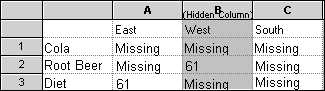
Ce rapport permet de décrire les scénarios de suppression conditionnelle suivants.
Dans les exemples ci-dessous, la colonne B est masquée et les lignes 1, 2 et 3 sont sélectionnées pour la suppression conditionnelle.
Le premier exemple illustre les résultats d'une suppression reposant sur des données manquantes. La colonne masquée est ignorée, car la condition ne la référence pas ou ne référence aucune de ses cellules :
Supprimer la ligne si : Valeurs des données dans la ligne actuelle = Aucune donnée

Le deuxième exemple illustre les résultats d'une suppression reposant sur les cellules de données de la colonne B masquée. Etant donné que la condition spécifie la colonne B masquée, il faut souligner que Root beer n'est pas supprimé car la cellule B2 contient des données.
Supprimer la ligne si : Valeurs des données dans la colonne B = Aucune donnée
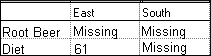
-
Lors de l'utilisation de la suppression conditionnelle basée sur les attributs, vous pouvez supprimer des lignes ou des colonnes de formule en fonction du statut de suppression d'autres lignes ou colonnes de données. Vous pouvez également supprimer des lignes ou des colonnes de texte en fonction du statut de suppression d'autres lignes ou colonnes. (Il est impossible de supprimer des lignes ou colonnes de données en fonction des valeurs de lignes ou colonnes de formule.)
Remarque :
Lors de la suppression de lignes ou colonnes de texte en fonction du statut de suppression d'autres lignes ou colonnes, dans les propriétés de la ligne ou de la colonne de texte, désélectionnez la suppression Options de base et sélectionnez Configuration des options avancées pour définir la suppression conditionnelle de la ligne ou de la colonne de texte.
Le tableau ci-dessous décrit la validité de la suppression lors de la référence à une autre ligne ou colonne de données, de formule ou de texte supprimée.
Si le type de ligne/colonne à supprimer = Si la suppression repose sur une ligne/colonne de type = <ligne laissée vide intentionnellement> Données Formule Texte Données Disponible Disponible Non disponible Formule Disponible Non disponible Non disponible Texte Disponible Disponible Non disponible